Puede ser que NVIDIA Broadcast no funciona en Windows 11 y los motivos por los que esto puede llegar a suceder son variados. En este artículo, vamos a ver cómo solucionar cada uno de estos problemas de la manera más rápida y sencilla posible.
NVIDIA Broadcast no funciona en Windows 11 ¿Cómo puedo solucionarlo?
Reiniciar la transmisión de NVIDIA
Una de las cosas que tenemos que probar, antes que nada, es simplemente reiniciar la aplicación. Pero es importante asegurarnos de que todos sus procesos finalicen. Para esto vamos a dar clic derecho en la barra de tareas y elegiremos Administrador de tareas, luego buscamos NVIDIA Broadcast y elegimos Finalizar tarea.
Eliminar voz RTX
Algunos no saben esto, pero no se puede tener NVIDIA Broadcast y RTX Voice instalados al mismo tiempo. Si tenemos las dos instaladas a la vez, vamos a tener varios errores. Así que vamos a tener que desinstalar ambas aplicaciones y después instalar nuevamente NVIDIA Broadcast.
Actualizar controladores
Actualizar los controladores es fundamental para que funcione correctamente. En realidad, siempre es recomendable tener todos los drivers o controladores actualizados a la última versión para evitar problemas.
Para esto vamos a tener que dirigirnos a la web del fabricante en donde podremos encontrar los drivers actualizados. También podemos hacerlo desde el Administrador de dispositivos de Windows.
Verificar que el micrófono predeterminado sea el correcto
En caso de que el micrófono no funcione gracias a NVIDIA Broadcast, es fundamental que nos aseguremos de que en los dispositivos predeterminados está configurado todo de manera adecuada.
- Presionamos la tecla Windows en nuestro teclado y escribimos “Panel de control”, damos Enter.
- Vamos a Hardware y Sonido > Sonido.
- Ahora vamos a la pestaña Grabación, damos clic derecho en el micrófono y elegimos Establecer como dispositivo predeterminado.
A continuación, tendremos que reiniciar el ordenador para verificar si el problema se ha resuelto.

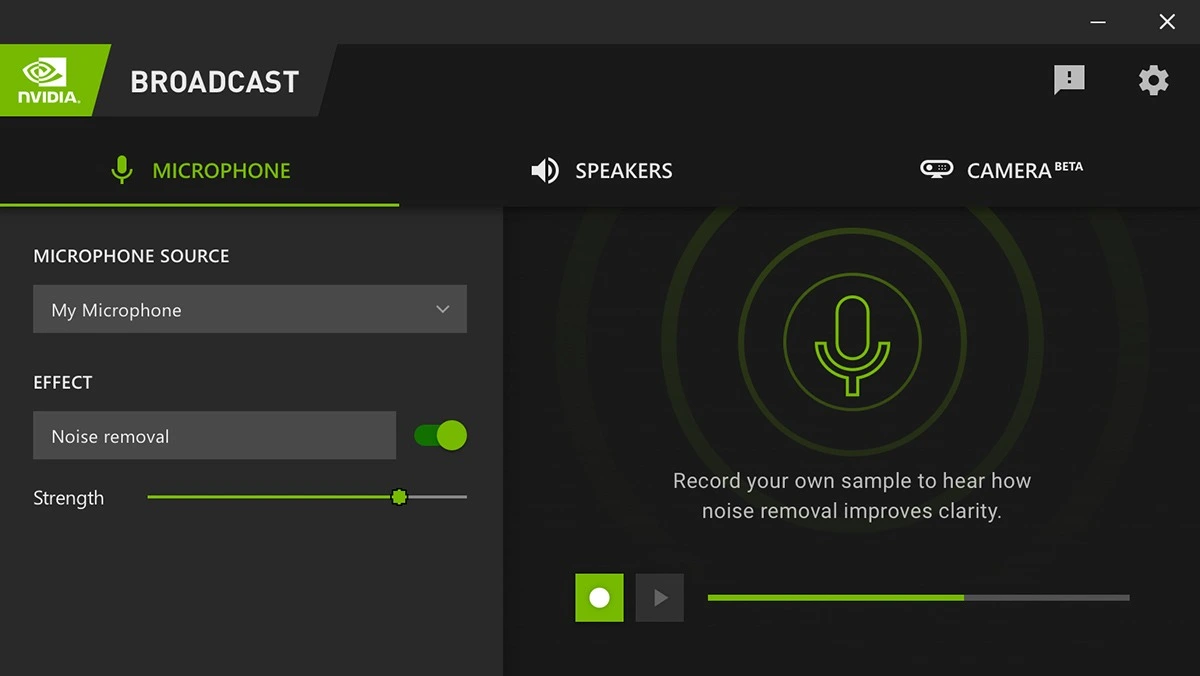
¿Tienes alguna pregunta o problema relacionado con el tema del artículo? Queremos ayudarte.
Deja un comentario con tu problema o pregunta. Leemos y respondemos todos los comentarios, aunque a veces podamos tardar un poco debido al volumen que recibimos. Además, si tu consulta inspira la escritura de un artículo, te notificaremos por email cuando lo publiquemos.
*Moderamos los comentarios para evitar spam.
¡Gracias por enriquecer nuestra comunidad con tu participación!